Cloud Monitoring 允许您将一组资源定义为一个群组。定义群组后,您可以设置提醒政策、图表和信息中心以监控该群组。您可以为每个指标范围创建最多 500 个群组。
关于群组
群组提供了一种可针对一组资源的行为发送提醒的机制,而不是针对单个资源的行为发送提醒。例如,您可以创建一个提醒政策,该政策在组中的某些资源违反特定条件(例如 CPU 负载)时触发,而不是让每个资源分别通知违规行为。
您可以为群组定义成员资格条件。如果某个资源符合某个群组的成员资格条件,则该资源就会属于该群组。成员资格条件可以基于标签、区域、应用和其他条件。资源可以属于多个群组。
群组中的全体成员是动态的,因此可以使用群组来监控不断变化的环境。例如,如果您创建了一个群组,该群组的成员资格条件指定为一个地理区域,则该区域中的新资源会自动添加到该群组中。当群组成员资格发生更改时,您不必修改信息中心或提醒。
组可以包含最多 8 个级层的子组。组和子组的一个应用是管理物理或逻辑拓扑。例如,通过群组,您可以将对生产资源的监控与对测试或开发资源的监控分开。您还可以创建子群组以按地区监控生产资源。
使用群组
在您创建群组时,Monitoring 会为其创建一个信息中心。 除了标准信息中心控件之外,群组信息中心还提供以下功能的控件:
- 修改或删除群组。 您无法修改或删除提醒政策正在使用的组。
- 管理依赖于该群组的提醒政策。
- 创建和查看子群组。
- 查看突发事件。
- 查看事件。
- 查看群组资源。
- 访问群组资源信息中心。
群组信息中心最多可包含 100 张图表。群组信息中心的图表仅显示来自该群组成员的数据。
以下屏幕截图显示了“My instances”群组的默认信息中心:
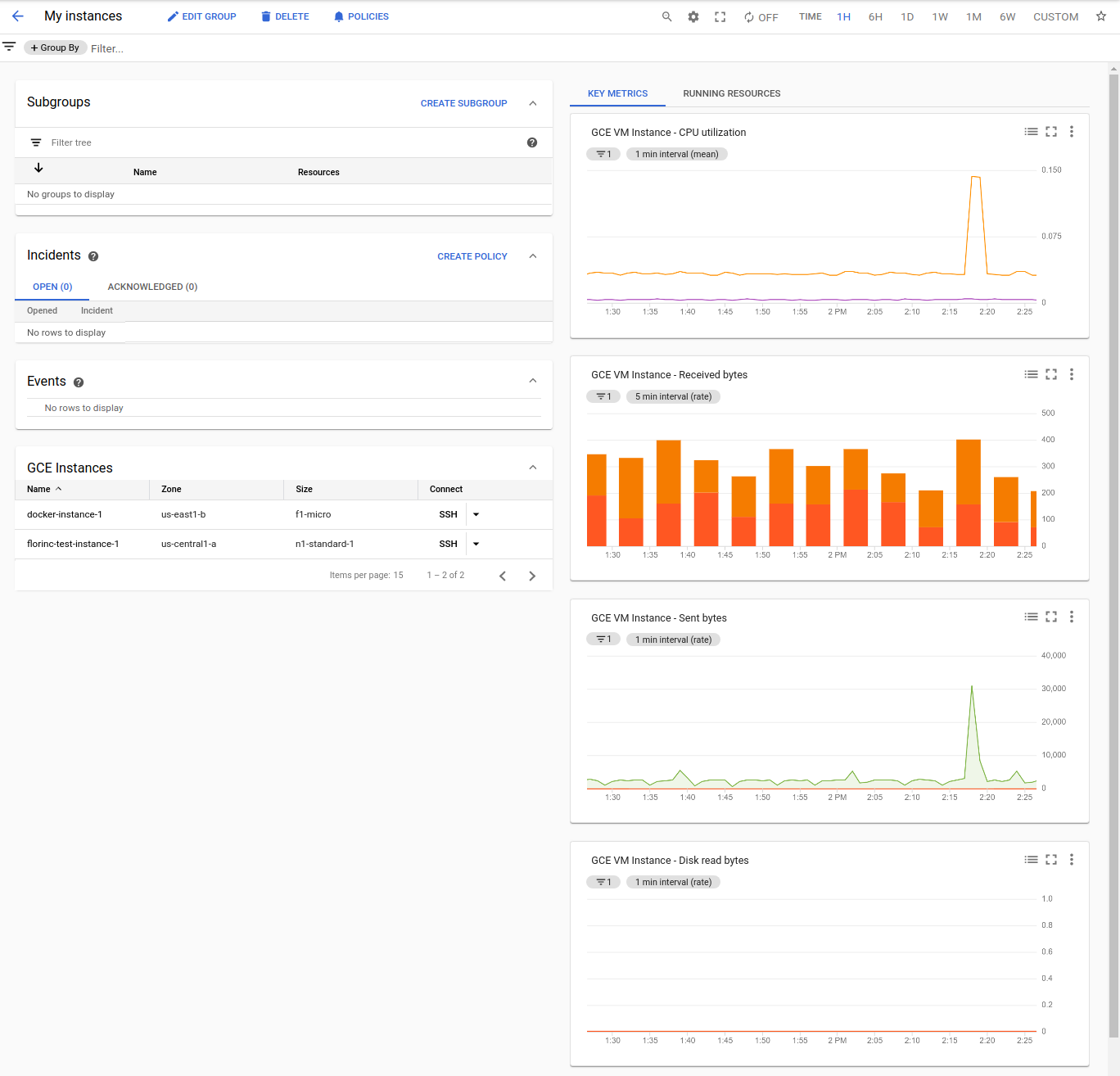
您的资源群组概览
在 Google Cloud 控制台中,前往 ![]() 群组页面:
群组页面:
如果您使用搜索栏查找此页面,请选择子标题为监控的结果。
您可以添加过滤条件以修改列出的群组。要添加过滤条件,请点击过滤表,然后选择所需的过滤条件类型。根据您选择的类型,选择过滤条件值或输入值。
对于组页面上显示的任何组,您可以执行以下操作:
- 点击群组的显示名以查看群组的信息中心。
- 点击 edit 修改以修改组
- 点击 删除以删除组
- 点击政策 notifications 以查看关联的提醒政策
- 查看群组中的虚拟机实例数量和资源数量
创建群组
如需使用 Google Cloud 控制台创建群组,请执行以下操作:
-
在 Google Cloud 控制台中,前往
 群组页面:
群组页面:如果您使用搜索栏查找此页面,请选择子标题为监控的结果。
点击创建群组。 以下屏幕截图显示了创建群组对话框:

将名称替换为组的显示名称。显示名称在项目中不必是唯一的。
添加群组成员资格条件。如需了解详情,请参阅下一部分指定成员资格条件。
点击创建。
指定成员资格条件
一个群组可以有多个成员资格条件。 您看到的条件取决于您的 Google Cloud 项目正在使用的服务。
如需在使用 Google Cloud 控制台时指定单个条件,请在创建群组对话框中执行以下操作:
在添加条件对话框中,从菜单中选择条件的类型:
- 名称:(默认)群组成员资格由资源的显示名决定。
标记:群组成员资格由标记决定。对于此选项,将显示依赖于您的配置的资源值的二级菜单。例如,如果您已创建 Compute Engine 实例并为实例分配了网络标记或标签,则二级菜单中会列出这些标记和标签。
标记名称应为小写。
区域:资源的位置。
资源类型:从中捕获指标数据的资源。资源可能包括磁盘、Cloud Storage 存储桶或虚拟机 (VM)。
安全组:群组成员资格由基于角色的访问权限控制 (RBAC) 决定。例如,您可以在创建 Google Kubernetes Engine 集群时指定安全组。如需了解详情,请参阅 Kubernetes 参考页面使用 RBAC 授权。
Cloud 项目:您的 Google Cloud 项目标识符。
App Engine 应用:您的 App Engine 应用。
App Engine 服务:App Engine 服务,例如 Users API、Memcache、Images API。
如果您选择名称或标记条件,则系统会显示运算符菜单。此时请选择比较方式。默认情况下,比较运算设置为包含。
例如,如果您不希望群组包含任何名称中有
instance的资源,您可以将类型设置为名称,值设置为instance,运算符设置为不包含。如果未显示运算符菜单,则比较运算符为等于。
输入要匹配的值。
点击完成。
如果您想添加条件,请重复上述步骤。当您有多个条件时,可以设置条件与 Combine criteria operator 选择器的组合方式。如果成员资格要求资源满足所有条件,请选择和。如果成员资格要求资源满足单个条件,请选择或。
以下屏幕截图显示了名为“My instances”的群组的群组定义:
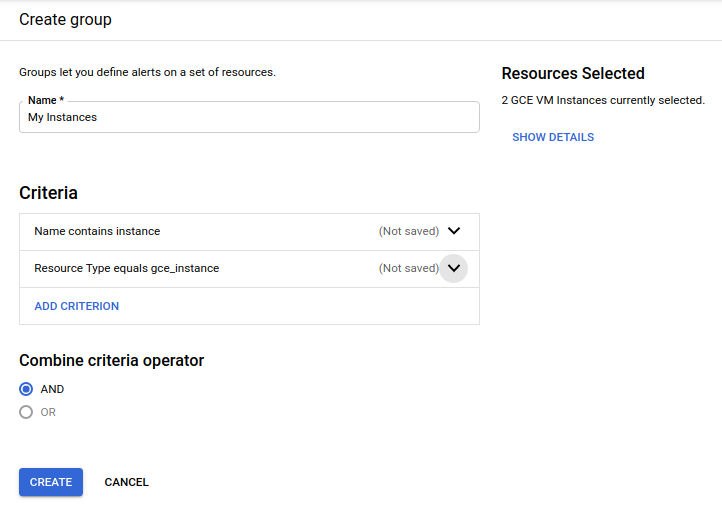
此示例中有两个条件,必须同时满足。
删除群组
如需使用 Google Cloud 控制台删除群组,请执行以下操作:
-
在 Google Cloud 控制台中,前往
 群组页面:
群组页面:如果您使用搜索栏查找此页面,请选择子标题为监控的结果。
- 选择您要删除的组,然后点击 删除。
- 在 Delete group and subgroup 对话框中,点击删除以确认删除群组及其子群组的操作。如果您删除了某个群组,则也会从提醒政策和正常运行时间检查中移除该组。
您无法删除提醒政策正在使用的组。如需了解如何识别提醒政策,请参阅查看关联的提醒政策。
修改群组
如需使用 Google Cloud 控制台修改群组,请执行以下操作:
-
在 Google Cloud 控制台中,前往
 群组页面:
群组页面:如果您使用搜索栏查找此页面,请选择子标题为监控的结果。
- 选择您要修改的组,然后点击 edit 修改。
您无法修改提醒政策正在使用的组。如需了解如何识别提醒政策,请参阅查看关联的提醒政策。
查看关联的提醒政策
要查看依赖于群组的提醒政策,请执行以下操作:
-
在 Google Cloud 控制台中,前往
 群组页面:
群组页面:如果您使用搜索栏查找此页面,请选择子标题为监控的结果。
选择组,然后点击 notifications 政策。
政策对话框包含以下内容:
- 指向各条政策的链接。
- 用于修改、复制或删除政策的选项。
- 启用或停用政策的切换开关。
- 创建政策按钮。
为组创建提醒政策
如需创建提醒政策以将指标所选的时序限制为某个组,请执行以下操作:
-
在 Google Cloud 控制台中,前往
 群组页面:
群组页面:如果您使用搜索栏查找此页面,请选择子标题为监控的结果。
- 选择组,然后点击 notifications 政策。
- 点击创建政策。
- 选择要监控的指标类型和资源。
- 点击过滤条件然后选择群组。
- 展开 arrow_drop_down 值,然后选择组名称。
- 点击完成。
- 完成配置提醒政策的步骤。如需了解详情,请参阅创建基于指标的提醒政策。
使用 Cloud Monitoring API 管理组
您可以使用 projects.groups API 创建、修改、检索和删除群组。但是,使用该 API 创建的群组无法在界面中修改。
在 API 中,群组由 groupId 字段标识。这是 Cloud Monitoring 在您创建群组时分配的标识符。您在群组名称字段中为群组提供的值是仅用于显示的名称,存储在 displayName 字段中。
您还可以使用 Monitoring 过滤条件执行以下操作:
